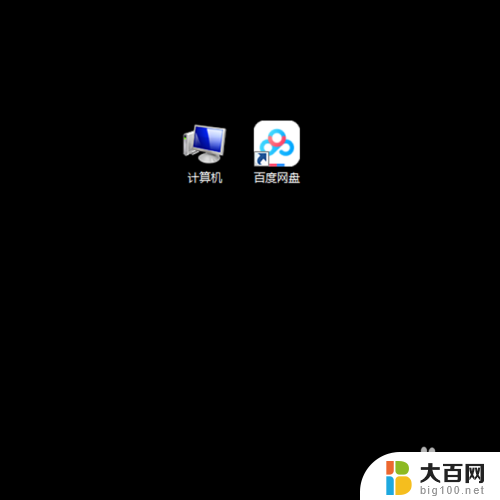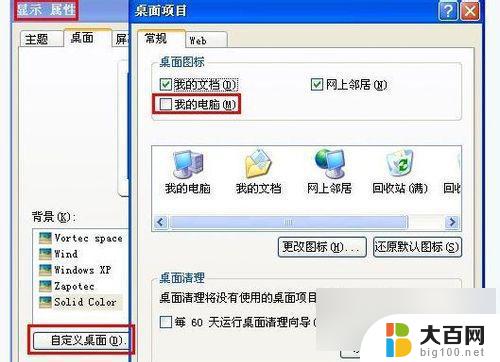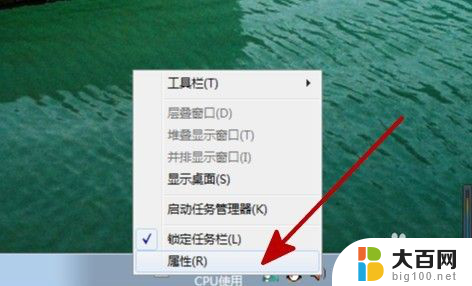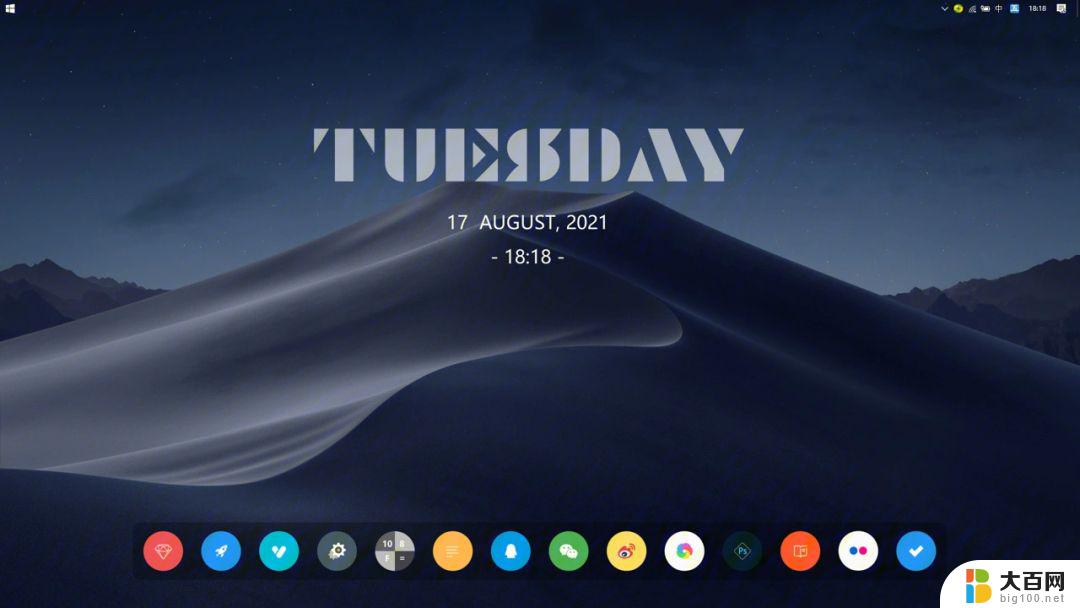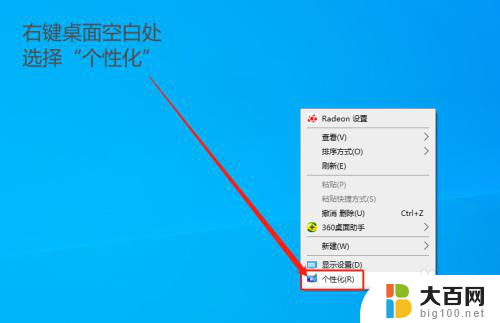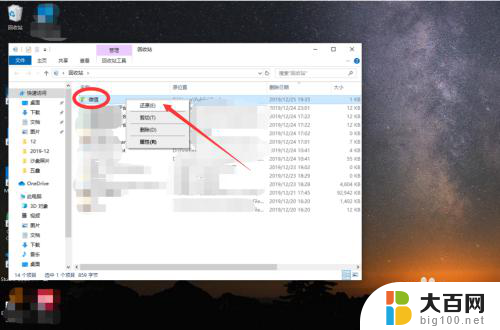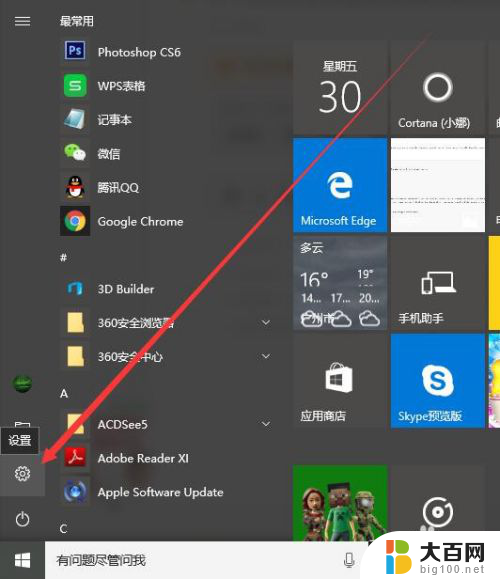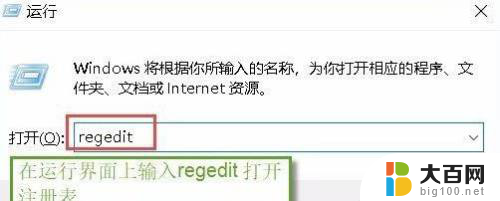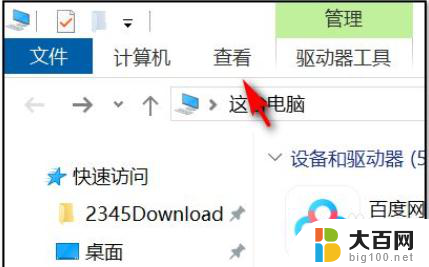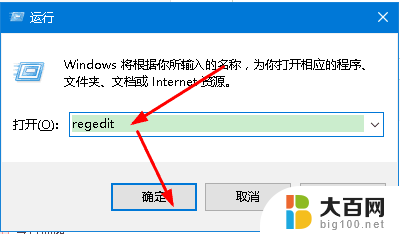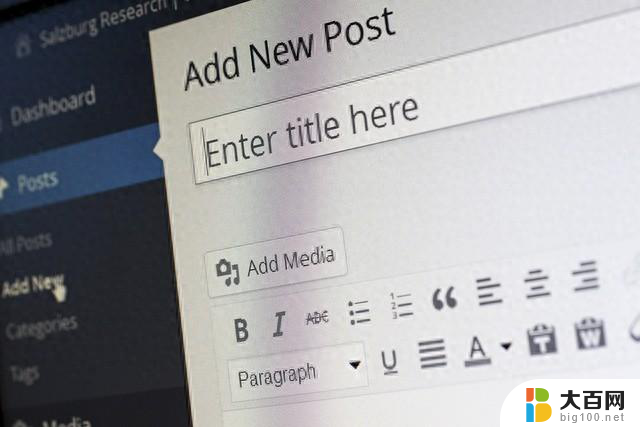不小心把电脑桌面图标隐藏了怎么办 电脑桌面快捷方式被隐藏了怎么找回
更新时间:2024-02-06 10:38:59作者:big100
在使用电脑的过程中,我们经常会遇到一些小问题,比如不小心把电脑桌面图标隐藏了或者电脑桌面快捷方式被隐藏了,这样一来我们就无法直接通过点击图标来打开我们所需的软件或文件,给我们的使用带来了一些不便。针对这种情况,我们应该如何找回被隐藏的桌面图标呢?下面就让我们一起来探讨一下解决办法吧。
步骤如下:
1.查看
鼠标右键点击桌面空白的地方,在弹出的菜单中将鼠标悬停在“查看”上。
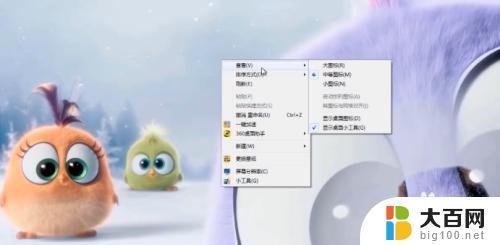
2.显示
再点击右边的“显示桌面图标”选项。
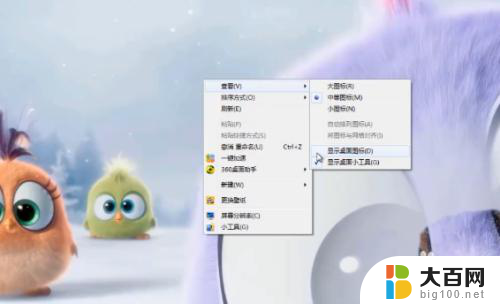
3.恢复
可以看到这时桌面上的图标就恢复回来了。
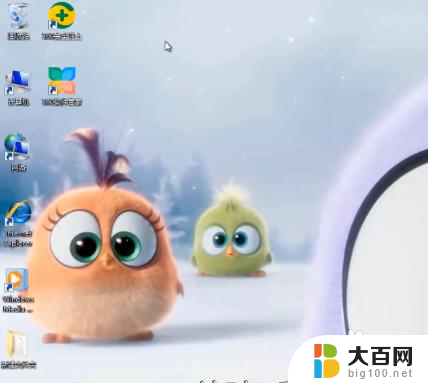
以上就是意外隐藏电脑桌面图标后该怎么办的全部内容,如果您遇到这种情况,可以按照以上方法解决,希望这些方法能够对大家有所帮助。